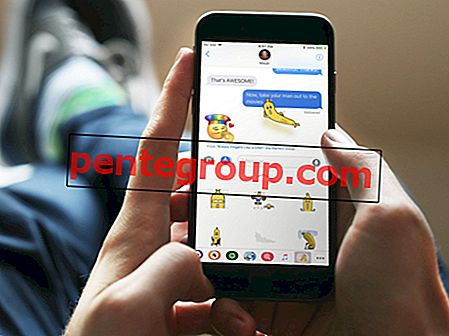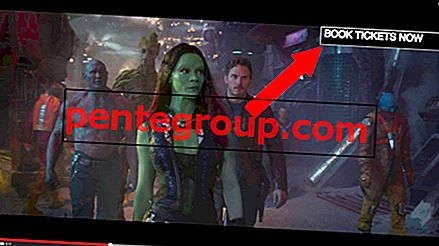لقد جلب iOS 10 بعض الميزات المثيرة للاهتمام ، التي كانت مفقودة لفترة طويلة وكانت بالتأكيد في قائمة أمنيات العديد من مستخدمي iPhone - بمن فيهم أنا. القدرة على محو جميع الإشعارات دفعة واحدة باستخدام 3D Touch ، وتمكين / تعطيل إيصالات القراءة الفردية في تطبيق الرسائل ، و Safari Split-View رائع حقًا.
ميزة واحدة جذبت انتباهي على الفور مخفية تحت إمكانية الوصول تسمى المكبر. يتيح لك استخدام كاميرا iPhone أو iPad كزجاج مكبرة من أجل السماح لك بقراءة النص المطبوع بسهولة كبيرة. إليك كيف تعمل:
كيفية تمكين ميزة المكبّر واستخدامها في نظام التشغيل iOS 10 على جهاز iPhone أو iPad
الخطوة 1. بادئ ذي بدء ، سوف تحتاج إلى تشغيل تطبيق الإعدادات على جهاز iPhone / iPad → التالي ، اضغط على عام .

الخطوة 2. الآن ، عليك أن تضغط على إمكانية الوصول .

الخطوه 3. تحت الرؤية ، انقر فوق المكبر.

الخطوة رقم 4. أخيرًا ، سيتعين عليك تشغيل المفتاح بجوار المكبر.

هذا هو!
كيفية استخدام iPhone / iPad Camera لتكبير النص المطبوع
الخطوة 1. بعد ذلك ، تحتاج إلى النقر ثلاث مرات على زر الصفحة الرئيسية . سيؤدي هذا الإجراء إلى فتح الكاميرا بتأثير مكبّر.
الخطوة 2. ها أنت ذا! الآن ، ستحتاج إلى استخدام كاميرا جهازك لقراءة النص. هناك أيضا خيار لضبط المكبر. ما عليك سوى سحب الزر من اليسار إلى اليمين لزيادة حجم النص واسحبه إلى اليسار لتقليل نفسه.

ميزات إضافية
# 1. اضغط على أيقونة كهربائية في الزاوية اليسرى السفلى لتشغيل الشعلة.

# 2. إذا كنت تريد استخدام لون مختلف ، فاضغط على الرمز من أسفل الزاوية اليمنى.

# 3. يمكنك ضبط التباين عن طريق سحب الأزرار.

# 4. يمكنك عكس الألوان وإلى جانب ذلك ، هناك خيارات لتحديد ألوان أخرى مثل الأصفر / الأزرق ، الرمادي ، الأصفر / الأسود والأحمر / الأسود. ببساطة اسحب لليمين لاختيار مجموعة الألوان المفضلة لديك.

فيديو:
هذا كل ما في الامر!
إنها بالفعل ميزة مفيدة للغاية لأولئك الذين يجدون صعوبة في قراءة النص ، أليس كذلك.
إذا لم تقم بتثبيت الإصدار بيتا من نظام التشغيل iOS 10 على جهاز iPhone الخاص بك حتى الآن وترغب في اختباره ، فيمكنك وضعه على يديك حتى إذا لم يكن لديك حساب مطور.
من المقرر أن تصل النسخة التجريبية العامة لنظام iOS 10 في يوليو. ومن المقرر أن يتم إطلاقها علنًا هذا الخريف.
هل قمت بتنزيل iOS 10 beta؟ شارك تجربتك معنا في التعليق على Facebook و Twitter و Google Plus.